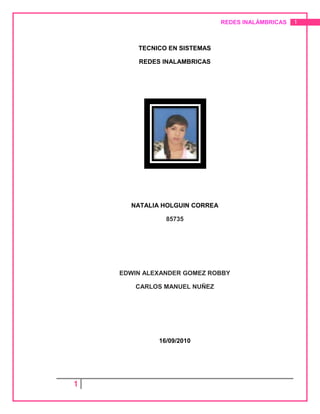
Solucion guia redes inalambricas
- 1. TECNICO EN SISTEMAS<br />REDES INALAMBRICAS <br />NATALIA HOLGUIN CORREA<br />85735<br />EDWIN ALEXANDER GOMEZ ROBBY<br />CARLOS MANUEL NUÑEZ<br />16/09/2010<br />Solución<br />Cuestionario de Redes <br />Definir una Red Inalámbrica<br />R//: Red Inalámbrica: El término red inalámbrica (Wireless network) en inglés es un término que se utiliza en informática para designar la conexión de nodos sin necesidad de una conexión física (cables), ésta se da por medio de ondas electromagnéticas. La transmisión y la recepción se realizan a través de puertos.<br />Una de sus principales ventajas es notable en los costos, ya que se elimina todo el cable Ethernet y conexiones físicas entre nodos, pero también tiene una desventaja considerable ya que para este tipo de red se debe de tener una seguridad mucho más exigente y robusta para evitar a los intrusos.<br />En la actualidad las redes inalámbricas son una de las tecnologías más prometedoras.<br />Hacer una reseña historia sobre las Redes Inalámbricas<br />R//: El origen de las LAN inalámbricas se remonta a la publicación en 1979 de los resultados de un experimento realizado por ingenieros de IBM en Suiza, consistente en utilizar enlaces infrarrojos para crear una red local en una fábrica. Estos resultados, pueden considerarse como el punto de partida en la línea evolutiva de esta tecnología. <br />Las investigaciones siguieron adelante tanto con infrarrojos como con microondas. En mayo de 1985 el FCC3 (Federal Communications Comission) asignó las bandas IMS4 (Industrial, Scientific and Medical) 902-928 MHz, 2,400-2,4835 GHz, 5,725-5,850 GHz a las redes inalámbricas basadas en spread spectrum (frecuencias altas). <br />La asignación de una banda de frecuencias propició una mayor actividad en el seno de la industria: ese respaldo hizo que las WLAN empezaran a dejar ya el laboratorio para iniciar el camino hacia el mercado. <br />Desde 1985 hasta 1990 se siguió trabajando ya más en la fase de desarrollo, hasta que en mayo de 1991 se publicaron varios trabajos referentes a WLAN operativas que superaban la velocidad de 1 Mbps, el mínimo establecido por el IEEE 802 para que la red sea considerada realmente una LAN. <br />Relacione los tipos de Redes Inalámbricas con sus respectivas normas<br />R//: Wireless Personal Área Network: (WPAN), En este tipo de red de cobertura personal, existen tecnologías basadas en HomeRF (estándar para conectar todos los teléfonos móviles de la casa y los ordenadores mediante un aparato central); Bluetooth (protocolo que sigue la especificación IEEE 802.15.1); ZigBee (basado en la especificación IEEE 802.15.4 y utilizado en aplicaciones como la domótica, que requieren comunicaciones seguras con tasas bajas de transmisión de datos y maximización de la vida útil de sus baterías, bajo consumo); RFID (sistema remoto de almacenamiento y recuperación de datos con el propósito de transmitir la identidad de un objeto (similar a un número de serie único) mediante ondas de radio. <br />Wireless Local Área Network: (WLAN), En las redes de área local podemos encontrar tecnologías inalámbricas basadas en HiperLAN (del inglés, High Performance Radio LAN), un estándar del grupo ETSI, o tecnologías basadas en Wi-Fi, que siguen el estándar IEEE 802.11 con diferentes variantes.<br />Wireless metropolitan Área Network: (Red de Área Metropolitana), Para redes de área metropolitana se encuentran tecnologías basadas en WiMAX (Worldwide Interoperability for Microwave Access, es decir, Interoperabilidad Mundial para Acceso con Microondas), un estándar de comunicación inalámbrica basado en la norma IEEE 802.16. WiMAX es un protocolo parecido a Wi-Fi, pero con más cobertura y ancho de banda. También podemos encontrar otros sistemas de comunicación como LMDS (Local Multipoint Distribution Service). <br />Wireless Wide Área Network: (WAN), En estas redes encontramos tecnologías como UMTS (Universal Mobile Telecommunications System), utilizada con los teléfonos móviles de tercera generación (3G) y sucesora de la tecnología GSM (para móviles 2G), o también la tecnología digital para móviles GPRS (General Packet Radio Service). 3 categoría tontap.<br />Describa las ventajas de una Red Inalámbrica<br />R//: Ventajas <br />Una de sus principales ventajas es notable en los costos, ya que se elimina todo el cable Ethernet y conexiones físicas entre nodos.<br />No existen cables físicos (no hay cables que se enreden).<br />Permiten gran movilidad dentro del alcance de la red (las redes hogareñas inalámbricas suelen tener hasta 100 metros de la base transmisora).<br />Suelen instalarse más fácilmente.<br />Seguridad en Redes Inalámbricas<br />R//: Para que un intruso se pueda meter un nuestra red inalámbrica tiene que ser nodo o usuario, pero el peligro radica en poder escuchar nuestra transmisión. Vamos a dar unos pequeños consejos para poder estar más tranquilos con nuestra red inalámbrica.<br />Cambiar las claves por defecto cuando instalemos el software del Punto De Acceso. <br />Control de acceso seguro con autentificación bidireccional. <br />Control y filtrado de direcciones MAC e identificadores de red para restringir los adaptadores y puntos de acceso que se puedan conectar a la red. <br />Configuración WEP (muy importante) , la seguridad del cifrado de paquetes que se transmiten es fundamental en la redes inalámbricas, la codificación puede ser más o menos segura dependiendo del tamaño de la clave creada y su nivel , la más recomendable es de 128 Bits. <br />Crear varias claves WEP ,para el punto de acceso y los clientes y que varíen cada día. <br />Utilizar opciones no compatibles, si nuestra red es de una misma marca podemos escoger esta opción para tener un punto más de seguridad, esto hará que nuestro posible intruso tenga que trabajar con un modelo compatible al nuestro. <br />Radio de transmisión o extensión de cobertura , este punto no es muy común en todo losmodelos ,resulta más caro, pero si se puede controlar el radio de transmisión al círculo de nuestra red podemos conseguir un nivel de seguridad muy alto y bastante útil. <br />Que se debe tener en cuenta para configurar una Red Inalámbrica<br />R//: Configuración de una red inalámbrica en 13 pasos<br />En este artículo mostraremos una serie de 13 pasos para conectar una estación de trabajo a una red inalámbrica de área local, utilizando el protocolo “Wi-Fi” en inglés significa “Wireless Fidelity”. Este tipo de redes nos ofrecen gran ventajas para hogares y empresas, ya que no se necesitan instalar cables.<br />Wi-Fi, fue publicado bajo el estándar IEEE 802.11, el mismo ha sufrido actualizaciones, los cuales trabajan a diferentes velocidades. Las redes de área Local Inalámbricas, permite una gran movilidad a los usuarios, al permitirles minimizar las conexiones de cables, utilizando tecnología de radiofrecuencia.<br />Paso1: barra de tarea<br />Iniciaremos buscando el icono de redes, que se encuentra en la barra de tareas, allí podremos saber si la máquina tiene la red desconectada o no ha sido instalada.<br />Paso2: búsqueda de la red<br />Al encontrar el icono, damos clic derecho sobre él y a continuación nos saldrá un menú textual, con varias opciones, de las cuales debemos seleccionar “ver redes inalámbricas disponibles”.<br />Paso3: elegir red<br />En la ventana de conexiones de redes inalámbricas, debemos seleccionar la opción “elegir una red inalámbrica”. Luego, seleccionamos la opción “actualizar lista de redes” con esto podremos ver las redes inalámbricas a las cuales tenemos alcance. <br />Paso4: redes disponibles<br />Luego de realizar el tercer paso, aparecerá la ventana como la siguiente imagen que indica que está buscando las redes disponibles en tu computadora. Para que puedas efectuar los pasos siguientes. Puede que se demore un poco, pero no te preocupes en esta misma ventana te aparecerá el resultado.<br />Paso5: datos para la configuración<br />Como ven se ha encontrado una red inalámbrica disponible, en este caso el nombre de prueba es “maestros del web” pero tú puedes ponerle el nombre que desees. Luego, seleccionamos el botón “conectar”.<br />Paso6: clave <br />Al intentar conectarnos a esta red inalámbrica, nos solicita la clave de red para acceder a ella, la introducimos y luego seleccionamos nuevamente el botón “conectar”.<br />Paso7: asistente de conexión<br />El asistente de conexión nos intentará conectar a la red seleccionada. Se completará si la clave de red introducida es correcta.<br />Paso8: red conectada<br />Si la red ha sido conectada exitosamente, nos aparecerán los detalles de la conexión en la siguiente ventana. <br />Paso9: seleccionar estado<br />Regresamos a la barra de tareas nuevamente realizando el paso 2 y seleccionamos nuevamente el “estado”. <br />Paso10: velocidad de conexión<br />En la ventana de Estado de conexiones de las redes inalámbricas, nos muestra las características de la conexión: estado, red, duración, velocidad, intensidad de señal.<br />Paso11: propiedades<br />Al seleccionar el botón de propiedades, nos aparecerá en la misma ventana el adaptador de red que se está utilizando y los tipos de componentes de red. <br />Paso12: características<br />En la pestaña “Redes inalámbricas” podemos definir, si esta conexión que creamos se conectará automáticamente. También, podemos agregar nuevas conexiones, quitar, o ver las propiedades.<br />Paso13: opciones avanzadas <br />En la pestaña “Opciones avanzadas” se pueden definir las configuraciones de los cortafuegos o Firewall, definir si la conexión será compartida. <br />Que componentes s utilizan para conectar una Red Inalámbrica LAN.<br />R//: Módem/Router: Es, sin duda, el dispositivo más popular, ya que reúne en una sola carcasa tanto el módem ADSL o Cable, el router como el punto de acceso inalámbrico. Así que te sirve para acceder a Internet y para crear tu red local WiFi. El módem/router debe ir conectado físicamente a un PC.<br />Punto de acceso: Los puntos de acceso son meras “emisoras” de señales WiFi y se utilizan para crear una red wíreless. El punto de acceso también debe estar conectado a un PC mediante un cable de red.<br />Tarjetas de conexión: Tanto si son internas como si son externas en formato USB o PCMCIA (para portátiles), las tarjetas sirven para conectar a un PC a un punto de acceso o a un módem/router. Es como el cable de las conexiones tradicionales: conduce los paquetes de información.<br />Describir paso a paso como se configura una red WLAN <br />R//: Una vez explicado cada uno de los conceptos de las redes inalámbricas, vamos a proceder a configurar el router con WLAN.<br />El ejemplo sirve para cualquier tipo de router inalámbrico, simplemente tenéis que tener los conceptos claros para poder configurar la red inalámbrica.<br />El primer paso para montar una red LAN inalámbrica es configurar el router y las consideraciones iníciales son:<br />Leer el manual del operador o fabricante del router para saber cómo se activa la luz de la WLAN del router (Tienen que estar encendida).<br />En algunos router la luz de la WLAN se activa pulsando un botón llamado reset con un punzón o lápiz.<br />Instalar el CD del router en un ordenador conectado a la red LAN y seguir los pasos que nos indique el CD para instalar la red inalámbrica en el router.<br />Si no tenemos el CD del router, podemos acceder a él, por Internet Explorer de Windows o Mozilla atacando la IP del router, un ejemplo es : http://192.168.1.1<br />Si no tenéis claro cuál es la IP del router o puerta de enlace, realizar lo siguiente : Ir a inicio –> ejecutar y colocar el comando cmd y después picar el botón Aceptar, saldrá una pantalla del DOS , teclear en dicha pantalla el comando ipconfig (intro), la ip del router se indica con el nombre de “puerta de enlace predeterminada”, dicha IP se coloca en el navegador para poder entrar en el router vía navegador IE o Mozilla.<br />Y nos aparece una ventana para poder introducir el usuario y contraseña, para poder entrar al router y acceder a su configuración.<br />Si hemos perdido el usuario o contraseña, podemos llamar a nuestro proveedor de la línea ADSL y nos indicará el usuario o contraseña de fabrica. Si aún me lo podéis más difícil y vosotros habéis cambiado el usuario y la contraseña y no la sabéis, por la parte de atrás del router tiene un reset para recargar la configuración inicial de fabrica (En algunos aparatos se picar 3 veces seguidas). Pero podéis probar con Usuario : admin, clave 1234 o Usuario : 1234 y clave 1234 o Usuario : admin , clave : admin. o Usuario : (Sin nada), clave : (Sin nada).<br />Por fin, ya estamos dentro de la configuración del router (Ver imagen al final de la entrada) , ahora buscamos el apartado WIRELESS para poder acceder a parametrizar nuestro WI-FI.<br />Los datos a introducir son :<br />Default Channel (1 a 13): Dejar el por defecto, (En la configuración de la red inalámbrica del PC se explicará).<br />ESSID: Nombre a dar a nuestra red inalámbrica, generalmente debajo del router está el ESSID por defecto de fabrica, es igual al de la pantalla.<br />HideSSID: El valor es true o false, en la primera fase de la instalación ponerlo a false, para poder ver el nombre de la red inalámbrica cuando configuremos nuestros ordenadores en la red LAN.<br />Ahora viene lo más importante y es el tipo de política, autorización y encriptación de nuestra red inalámbrica cara a nuestra red LAN y posibles fisgones que quieran entran a nuestro router.<br />De las 4 posibles (Ninguna, WEP, WPA o MAC), elegimos una de ellas y sólo una, no podemos elegir varias a la vez. Si los ordenadores son antiguos , personalmente cuando activo la WLAN por primera vez y no tengo ningún ordenador configurado , activo de las 4 posibles la segunda política de seguridad la WEP, eso lo realizo para poder comprobar todos los dispositivos wireless que entren a la primera, después cambio la política de seguridad a WPA-PSK en el router y compruebo si todos los ordenadores vuelven a entrar a la WLAN.<br />Pero si vuestros ordenadores son de hace pocos años, no más de dos pasar directamente a la política de seguridad WPA-PSK por estar soportado en vuestros Ordenadores y Router.La política WPA-PSK o WPA-EAS puede estar soportada por el router, pero no por algunos de dispositivos WIRELESS de vuestros PC por ser antiguos, el efecto es la no conexión entre los dos dispositivos (El PC no da ningún error, simplemente no conecta).<br />La configuración de WPA-EAS la descartamos, es muy nueva y casi todos los dispositivos WIRELESS de más de dos años no la soportan. La configuración de WPA-PSK por primera vez y al no estar seguro de su funcionamiento en los dispositivos, si son antiguos los Ordenadores (Más de dos años) también la descartamos por ahora. <br />PERO AL FINAL DE LA CONFIGURACIÓN DE LA RED WI-FI TENEMOS QUE CONSEGUIR CONFIGURAR EN NUESTRO ROUTER LA POLÍTICA WPA-PSK POR SER ACTUALMENTE MÁS DIFICIL DE HACKEAR.<br />NOTA de Telepieza: Ya no es imposible de hackear la política WPA-PSK, se han realizado pruebas y es factible de entrar en dichas redes, actualmente los programas aún no está en manos de todos los hacker, pero ya existen post que explican cómo realizar dichos accesos.<br />Los fabricantes ya están buscando otro tipo de política de comunicación para conectar los dispositivos WIRELESS con la WLAN del Router, por ser fácil de hackear las redes WIFI, con políticas de seguridad WEP y WPA.<br />La más utilizada en la actualidad por ser la estándar es la política WEP a 128bit, aconsejo la clave a introducir sea la misma del fabricante, está por debajo del router y pone clave1. Dicha política WEP a 128bit, sólo la pondremos cuando nuestros dispositivos wireless no soporten la política WPA-PSK.<br />Defina Redes Satelitales<br />R//: REDES SATELITALES <br />Un satélite puede definirse como un repetidor radioeléctrico ubicado en el espacio, que recibe señales generadas en la tierra, las amplifica y las vuelve a enviar a la tierra, ya sea al mismo punto donde se origino la señal u otro punto distinto.<br />Una red satelital consiste de un transponder (dispositivo receptor-transmisor), una estación basada en tierra que controlar su funcionamiento y red de usuario, de las estaciones terrestres, que proporciona las facilidades para transmisión y recepción del tráfico de comunicaciones, a través del sistema de satélite. <br />ELEMENTOS DE LAS REDES SATELITALES<br />Transponders<br />Es un dispositivo que realiza la función de recepción y transmisión. Las señales recibidas son amplificadas antes de ser retransmitidas a la tierra. Para evitar interferencias les cambia la frecuencia.<br />Estaciones terrenas<br />Las estaciones terrenas controlan la recepción con el satélite y desde el satélite, regula la interconexión entre terminales, administra los canales de salida, codifica los datos y controla la velocidad de transferencia. <br />Consta de 3 componentes:<br />Estación receptora: Recibe toda la información generada en la estación transmisora y retransmitida por el satélite.<br />Antena: Debe captar la radiación del satélite y concentrarla en un foco donde está ubicado el alimentador. Una antena de calidad debe ignorar las interferencias y los ruidos en la mayor medida posible.<br />Estos satélites están equipados con antenas receptoras y con antenas transmisoras. Por medio de ajustes en los patrones de radiación de las antenas pueden generarse cubrimientos globales, cubrimiento a solo un país (satélites domésticos), o conmutar entre una gran variedad de direcciones. <br />Estación emisora: Esta compuesta por el transmisor y la antena de emisión. <br />La potencia emitida es alta para que la señal del satélite sea buena. Esta señal debe ser captada por la antena receptora. Para cubrir el trayecto ascendente envía la información al satélite con la modulación y portadora adecuada.<br />Como medio de transmisión físico se utilizan medios no guiados, principalmente el aire. Se utilizan señales de microondas para la transmisión por satélite, estas son unidireccionales, sensibles a la atenuación producida por la lluvia, pueden ser de baja o de alta frecuencia y se ubican en el orden de los 100 MHz hasta los 10 GHz<br />CLASIFICACION DE LAS TRANSMISIONES SATELITALES<br />Las transmisiones de satélite se clasifican como buso carga útil. La de bus incluye mecanismos de control que apoyan la operación de carga útil. La de carga útil es la información del usuario que será transportada a través del sistema.<br />En el caso de radiodifusión directa de televisión vía satélite el servicio que se da es de tipo unidireccional por lo que normalmente se requiere una estación transmisora única, que emite los programas hacia el satélite, y varias estaciones terrenas de recepción solamente, que toman las señales provenientes del satélite. Existen otros tipos de servicios que son bidireccionales donde las estaciones terrenas son de transmisión y de recepción.<br />Uno de los requisitos más importantes del sistema es conseguir que las estaciones sean lo más económicas posibles para que puedan ser accesibles a un gran número de usuarios, lo que se consigue utilizando antenas de diámetro chico y transmisores de baja potencia. Sin embargo hay que destacar que es la economía de escala(en aquellas aplicaciones que lo permiten) el factor determinante para la reducción de los costos.<br />Modelos de enlace del sistema satelital <br />Esencialmente, un sistema satelital consiste de tres secciones básicas: una subida, un transponder satelital y una bajada.<br />Modelo de subida<br />El principal componente dentro de la sección de subida, de un sistema satelital, es el transmisor de la estación terrena. Un típico transmisor de la estación terrena consiste de un modulador de IF, un convertidor de microondas de IF a RF, un amplificador de alta potencia (HPA) y algún medio para limitar la banda del espectro de salida (un filtro pasa-banda de salida). <br />El modulador de IF convierte las señales de banda base de entrada a una frecuencia intermedia modulada e FM, en PSK o en QAM. El convertidor (mezclador y filtro pasa-banda) convierte la IF a una frecuencia de portadora de RF apropiada. El HPA proporciona una sensibilidad de entrada adecuada y potencia de salida para propagar la señal al transponder del satélite. Los HPA comúnmente usados son klystons y tubos de onda progresiva. <br />Modelo de subida del satélite.<br />Transponder<br />Un típico transponer satelital consta de un dispositivo para limitar la banda de entrada (BPF), un amplificador de bajo ruido de entrada (LNA), un translador de frecuencia, un amplificador de potencia de bajo nivel y un filtro pasa-bandas de salida.<br />El transponder es un repetidor de RF a RF. Otras configuraciones de transponder son los repetidores de IF, y de banda base, semejantes a los utilizados en los repetidores de microondas.<br />El BPF de entrada limita el ruido total aplicado a la entrada del LNA (un dispositivo normalmente utilizado como LNA, es un diodo túnel).<br />La salida del LNA alimenta un translador de frecuencia (un oscilador de desplazamiento y un BPF), que se encarga de convertir la frecuencia de subida de banda alta a una frecuencia de bajada de banda baja.<br />El amplificador de potencia de bajo nivel, que es comúnmente un tubo de ondas progresivas (TWT), amplifica la señal de RF para su posterior transmisión por medio de la bajada a los receptores de la estación terrena.<br />También pueden utilizarse amplificadores de estado sólido (SSP), los cuales en la actualidad, permiten obtener un mejor nivel de linealidad que los TWT. <br />La potencia que pueden generar los SSP, tiene un máximo de alrededor de los 50 Watts, mientras que los TWT pueden alcanzar potencias del orden de los 200 Watts.<br />Transponder del satélite.<br />Modelo de bajada<br />Un receptor de estación terrena incluye un BPF de entrada, un LNA y un convertidor de RF a IF. El BPF limita la potencia del ruido de entrada al LNA. El LNA es un dispositivo altamente sensible, con poco ruido, tal como un amplificador de diodo túnel o un amplificador parametrico. El convertidor de RF a IF es una combinación de filtro mezcador/pasa-bandas que convierte la señal de RF a una frecuencia de IF.<br />Cómo funcionan las Redes Satelitales<br />R//: Telemedicina: Actualmente esta aplicación es muy utilizada, en nuestro país, la Red Nacional de Telecomunicaciones del ISSSTE ha marcado un gran avance en el sector salud, ofrece servicios tanto a centros de salud como a clínicas y hospitales móviles en 15 localidades. Dentro de las ventajas que posee esta aplicación encontramos la disminución de traslados de los pacientes hasta en un 50%, así como el incremento en la capacidad de diagnostico y consultas. <br />Televisión Directa al hogar. Esta aplicación permite el establecimiento de enlaces unidireccionales para transmisión digital de las señales de video, audio y datos de coordinación y control. Estas señales son transmitidas a nuestros hogares por medio de una antena VSAT, luego es transferida desde la antena al receptor del satélite, el cual se conecta a su vez al televisor del suscriptor. <br />Esta señal digital utiliza el lenguaje binario, por lo que su facilidad le permite tener muchos beneficios con la gran ventaja de que la calidad de la imagen y audio recibida por este sistema es de calidad equivalente a la de la versión original, proporciona perfecta claridad y nitidez, así como pureza en el audio, menor transferencia que las señales transmitidas por cable, mayor alcance, confiabilidad y seguridad el cual es un aspecto muy importante.<br />Características de una Red Satelital<br />R//: CARACTERISTICAS DE LAS REDES SATELITALES<br />Las transmisiones son realizadas a altas velocidades en Giga Hertz.<br />Son muy costosas, por lo que su uso se ve limitado a grandes empresas y países <br />Rompen las distancias y el tiempo.<br />Un satélite puede definirse como un repetidor de radio en el cielo (transponder), un sistema satelital consiste de un transponder, una estación basada en tierra, para controlar su funcionamiento, y una red de usuario, de las estaciones terrestres, que proporciona las facilidades para transmisión y recepción del trafico de comunicaciones, a través del sistema de satélite.<br />Las transmisiones de satélite se catalogan como buso carga útil. La de bus incluye mecanismos de control que apoyan la operación de carga útil. La de carga útil es la información del usuario que será transportada a través del sistema.<br />En el caso de radiodifusión directa de televisión vía satélite el servicio que se da es de tipo unidireccional por lo que normalmente se requiere una estación transmisora única, que emite los programas hacia el satélite, y varias estaciones terrenas de recepción solamente, que toman las señales provenientes del satélite. Existen otros tipos de servicios que son bidireccionales donde las estaciones terrenas son de transmisión y de recepción.<br />Uno de los requisitos más importantes del sistema es conseguir que las estaciones sean lo más económicas posibles para que puedan ser accesibles a un gran número de usuarios, lo que se consigue utilizando antenas de diámetro chico y transmisores de baja potencia. Sin embargo hay que destacar que es la economía de escala(en aquellas aplicaciones que lo permiten) el factor determinante para la reducción de los costos.<br />Que son antenas guíaondas, para que sirven, como se crea una antena guíaonda casera.<br />R//: ANTENAS GUIA-ONDAS: Antena es un dispositivo que sirve para transmitir y recibir ondas de radio. Convierte la onda guiada por la línea de transmisión (el cable o guía de onda)en ondas electromagnéticas que se pueden transmitir por el espacio libre.<br />PARA QUE SIRVEN?<br />Se utilizan para la transmisión de energía de RF en el rango de las frecuencias de microondas. Las configuraciones clásicas de guía rígida rectangular y circular fue suplantada hace mas de 20 años por guía de onda elíptica. La guía rectangular hoy día se utiliza principalmente como partes cortas de interconexión, codos, twist etc. La guía de onda elíptica es la más utilizada para la alimentación de sistemas de antenas. Las guías de onda circulares se utilizan en lugares donde se requieren valores muy bajos de atenuación y pueden utilizarse en polarización simple o doble. Los fabricantes más reconocidos son ANDREW y FLEXWELL. <br /> <br /> <br />COMO SE CREA UNA ANTENA DE GUIA-ONDAS CASERA:<br /> <br />Para la antena necesitan:<br />▪ Un tarro de kryspo (el gigante)<br />▪ Conector n macho (para cable rg 58 u) <br />▪ Conector n hembra chasis<br />▪ Conector sma-pr macho<br />▪ Cable rg-58u<br />▪ Alambre de cobre 2 mm de espesor.<br />▪ Una tarjeta wi fi en lo posible (ADVANTEK T. RED PCI WIRELESS 54 MBPS)<br />Este modelo de antena técnicamente conocida como guía de ondas Pringles no es más que una variante a las sugeridas por otros constructores. Para esta variante utilice un software para obtener las medidas. Si cada uno de ustedes quienes quieran aventurar en la construcción de este modelo y tiene la PAZ-CIENCIA para aplicarse en este trabajo se verá recompensado con una buena antena para experimentar en el Canal 6 en los 2.4 GHz<br />No entrare en los detalles eléctricos de la antena si el lector desea puede ver información de Guía Ondas para redes inalámbricas” de Martti Palomaki.<br />Lo primero que debe hacer es leer este artículo en su totalidad y tratar de entender e investigar para llegar a concretar con éxito si es que decide poner en práctica este proyecto. Después debe comprar unas papitas fritas Kryzpo Gigante, posteriormente engullirse el tarro de papas fritas leyendo una vez más el articulo y enseguida ordenadamente junte los Materiales y Herramientas. Cuando tenga estos elementos de el punta pie inicial con un antiácido para la pesadez al estomago por haber comido tantas papas fritas sin convidarle a nadie.<br />Con el Pie de metro medir desde el fondo del envase para marcar con un lápiz de tinta permanente Pentel M10, el centro para hacer la perforación para instalar el Conector N Hembra Panel. Siempre se deben tener en cuenta las medidas correspondientes, se debe utilizar un Pie de Metro.<br />Medir el diámetro de la base del conector y marcar la perforación con una reglilla. Determinar el punto centro es muy importante como lo podrá apreciar al terminar la secuencia de imágenes.<br />A continuación, medir el largo de la guía desde el fondo y marcar con el lápiz de tinta permanente. La medida para este caso es para el Canal 6 equivalente a 2,437 GHz Con un cuchillo cortar el envase. Al momento de cortar el cartón tenga cuidado que este se puede deformar, tenga PAZ-CIENCIA.<br /> <br />Después corte unos 20 mm desde la boca del pedazo restante es decir del lado en donde se pone la tapa plástica del envase y haga un corte transversal luego aplique Cemento Caucho a esta pieza y al extremo de la Guía.<br /> <br />Pegar como indica la imagen y fijar con unas pinzas para ropa. Mientras el cemento caucho seca con un Cautín de unos 80 Watt bien caliente comience a hacer la perforación quemando desde el centro hacia fuera en la marca que corresponde a la perforación de la base del conector. Hágalo con mucho cuidado para no dañar la Guía.<br /> <br />En las imágenes de izquierda a derecha podemos apreciar la perforación hecha con el Cautín, se debe sacar con cuidado las rebabas de cartón quemado, se puede apreciar cómo queda dispuesto el conector y como se debe considerar el largo del elemento radiante de 1,5 mm de diámetro.<br /> <br />El material pará este elemento puede ser cobre o bronce y la soldadura debe ser de buena calidad no utilice pasta para soldar. Corte el largo efectivo del elemento radiante utilice con el Pie de Metro y un buen alicate cortante, acto seguido con alcohol limpie todo el Flux de la soldadura, el conector debe quedar limpió, es muy fácil que las microondas se atenúen o cortocircuiten por causa de la suciedad. <br /> <br />Con cianocrilato (Súper Bonder o La Gotita) impregne el canto de la perforación, cuando el cianocrilato se seque esto sellara el cartón y este no absorberá humedad en ese punto, también agregue cianocrilato por el borde del conector enseguida péguelo y déjelo fraguar unos 15 minutos, el conector quedará como se aprecia en la imagen central solamente pegado en su base y elflange estará separado un milímetro aproximadamente. Ya a estas alturas de nuestro trabajo podemos decir que tenemos una guía de ondas y solo falta darlela terminación.<br />Aplique Pegamento Epóxido por el contorno del flange del conector con una espatulita de madera asegurándose que penetre bien bajo el flange, al momento que el pegamento aparezca por las perforaciones del flange, quiere decir que se ha llenado el espacio entre el cartón y el flange, deje fraguar por unos 30minutos. También se puede apreciar que el pin axial del conector (el contacto del medio) está en línea con la marca que hiciéramos en un comienzo con el lápiz de tinta permanente.<br /> <br />Listo… y a realizar nuestras primeras pruebas. Primero establezca contacto con una estación distante unos 100 mts en lo posible con la antena que trae su Wireless o una antena de ½ onda, de este modo podrá ver la señal en dBm. Por ejemplo – xx dB de señal recibida. Después cambie la antena por la guía de ondas y vea la señal que obtiene. Por Ejemplo–xxx dB. La ganancia será la diferencia en dB entre la antena de ½ onda y la guía de ondas.<br />